Kasutades täite- ja Bézier-kõvera- tööriista Inkscape'is saad luua muljetavaldavaid radu. Olenemata sellest, kas soovid joonistada lihtsaid jooni või keerulisi kujundeid, pakub see tööriist sulle paindlikkust oma ideedele elu sisse puhuda. Selles juhendis õpid samm-sammult, kuidas efektiivselt kasutada täite- ja Bézier-kõvera tööriista, et luua muljetavaldavaid illustratsioone.
Olulisemad järeldused
- Täite-/Bézier-kõvera tööriist võimaldab avatud ja suletud radade loomist.
- Saad hõlpsasti kohandada kontuure ja täitevärve.
- Tööriist pakub erinevaid režiime joonte ja kõverate tõhusaks joonistamiseks.
- Eriti kasulikud on funktsioonid joonelõikude ja joonestiilide loomiseks.
Tööriista põhifunktsioonid
Täite- ja Bézier-kõvera tööriista kasutamiseks pead selle esmalt tööriistaribalt valima. Kui tööriist on aktiivne, muutub ülaosas tööriistariba ja pakub erinevaid võimalusi radade loomiseks.
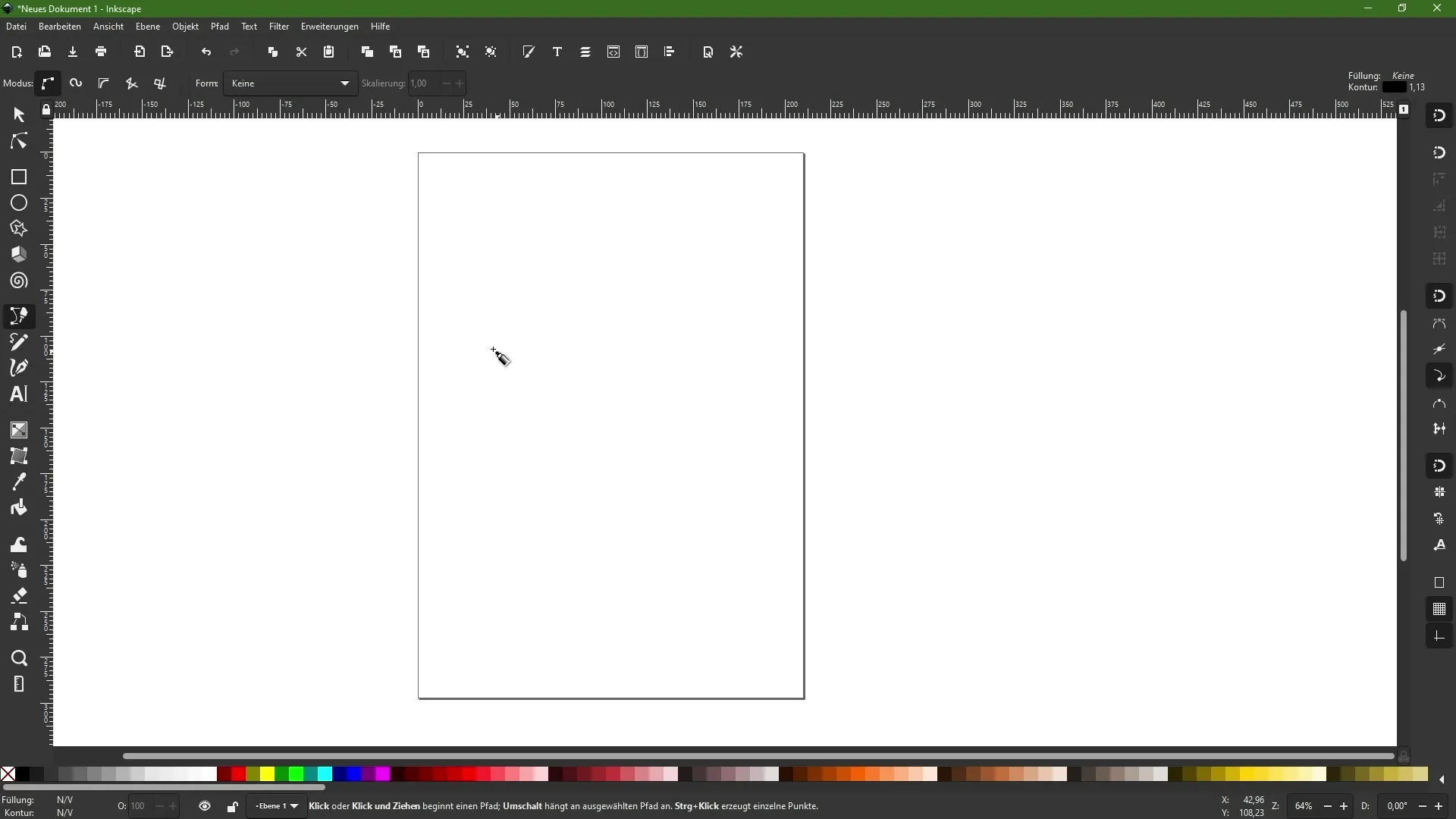
Raja kõige lihtsam vorm on sirge joon. Klõpsa oma dokumendis, et lisada sõlmpunkt. Need sõlmpunktid on olulised, kuna moodustavad sinu radade nurkpunktid.
Kui soovid teist joont luua, klõpsa uuesti dokumendis. Sul on vabadus kujundada joont nii, nagu soovid. Sirge joone loomiseks hoia all Ctrl-klahvi. See tagab, et joon joonduks 15-kraadiste "klõpsude" kaupa, suurendades joonistamisel täpsust.
Kui oled oma tööga raja loomise lõpetanud, topeltklõpsa joonel. See lõpetab hetke raja ja võimaldab sul alustada uue rajaga.
Avatud ja suletud radade loomine
Kui soovid luua avatud raja, klõpsa lihtsalt dokumendis ja lisa soovitud sõlmpunktid. Raja lõpetamiseks topeltklõpsa suvalisel kohal. See loob avatud raja, millele hiljem saad lisada täitevärve või kontuure.
Kui soovid aga luua suletud raja, pead tagama, et jõuad tagasi alguspunkti. Alusta esimesest sõlmpunktist, klõpsa edasi ja seejärel sule rada, klõpsates uuesti alguspunktile.
Kontuuride ja täitevärvi kohandamine
Pärast raja loomist saad sellele kontuurid määrata. Inkscape'is on erinevaid stiile, mida valida. Vaikimisi on sul õhukesed mustad kontuurid, mida saad soovi korral kohandada.
Saad ka lisada täitevärve. Näiteks saad valida rohelise varjundi, et muuta oma kujundid elavamaks. Isegi avatud radadele saad värve lisada, kuid sel juhul pole rada suletud ega nähtav kontuur.
Sirglõikude loomine
Täite-/Bézier-kõvera tööriista kasulik funktsioon on sirgete lõikude loomine. Kui see valik on aktiveeritud, saad luua sirgeid jooni ilma tahtmatute kõverateta. Vajadusel hoia all Ctrl-klahvi, et nurgad skaaluda 15-kraadiste sammudega.
Lisaks on võimalik luua telgjooni. See tähendab, et iga uus sõlmpunkt tekib 90-kraadise nurga all eelmisele joonele. See on kasulik, kui soovid luua täpselt geomeetrilisi kujundeid.
Edasised loovad lähenemised
Inkscape'is on sul võimalus mõjutada rajakuju, kui see valmimisel on. Funktsiooniribal saad määrata rajale kuju, nagu näiteks kolmnurga algusesse või lõppu.
Kui valid näiteks kolmurga, saad selle meetodiga saavutada huvitavaid efekte. Alusta õhukeselt ja lõpeta laienevalt, et saavutada soovitud visuaalne efekt.
Eksperimenteerides kõvera joone loomisega. Kui kohandad kuju siin, muutub illustratsioon dünaamilisemaks. Näiteks saad luua disainile omase ellipsi, mida saab kasutada koomiksitegelaste või teiste loovate projektide jaoks.
Radu ja paksust kohandada
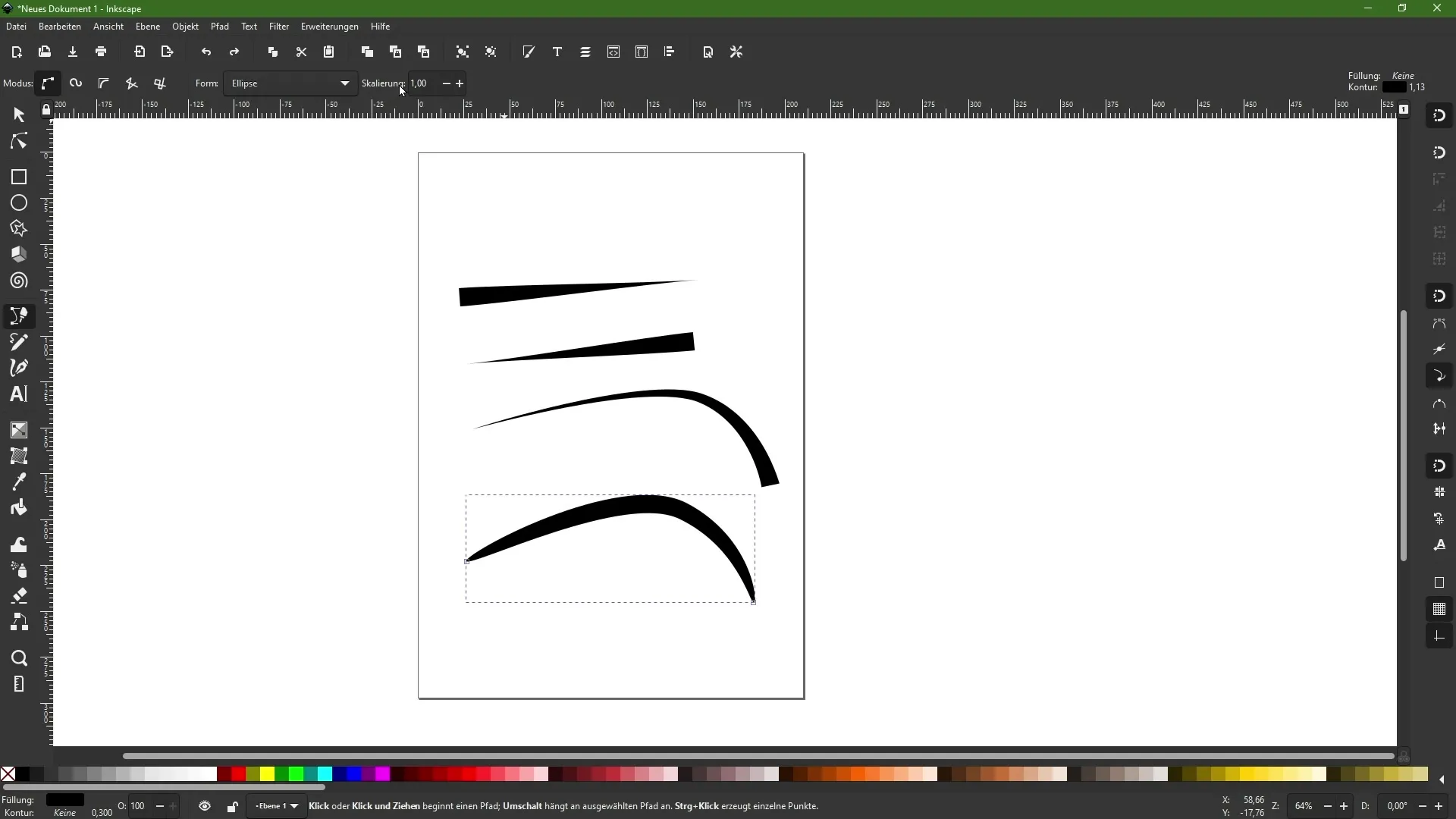
Pange tähele, et selle tööriistaga loote teid, mis koosnevad joontest ega oma täiteid. Kui soovite jooni paksemaks muuta, saate seda lihtsalt skaalauvõimaluste abil kohandada, reguleerides paksust oma maitse järgi.
Kokkuvõte – täitmise- ja Bézier-kõverate tööriist Inkscape'is
Täitmise- ja Bézier-kõverate tööriist pakub teile tõhusat viisi luua Inkscape'is loomingulisi disaine. Kas joonte joonistamine, kujundite loomine või illustratsioonide kohandamine, selle tööriista funktsionaalsused võimaldavad teil mitmekesiseid võimalusi. Natukese harjutamisega saate oma disaine täpselt ja loominguliselt ellu viia.
Korduma kippuvad küsimused
Kuidas luua täitmise- / Bézier-kõverate tööriistaga sõlmpunkt?Klõpsake dokumendis üks kord, et luua sõlmpunkt.
Kuidas sulgen Inkscape's tee?Klõpsake tee alguspunktis, et see sulgeda.
Kas ma saan kasutada värvilist täitmist avatud teedel?Jah, saate anda avatud teedele täiturid, kuid kontuur jääb nähtamatuks.
Kuidas saan aktiveerida funktsiooni sirgete joonte jaoks?Valige vastav funktsioon tööriistaribal ja hoidke all juhtklahvi, et luua sirged jooned.
Kuidas saan Inkscape'is joone paksust muuta?Minge skaalauvõimalustesse ja kohandage paksust vastavalt oma soovidele.


